Das Einrichten von IPTV auf Ihrem Smart TV ist ein schneller und unkomplizierter Prozess, der nur 5-10 Minuten in Anspruch nimmt. Mit unserem IPTV 12 Monate Abonnement und dieser einfachen Anleitung können Sie sofort beginnen, IPTV-Kanäle auf Ihrem Fernseher zu genießen.
Inhaltsverzeichnis
- IPTV-App auswählen
- IPTV Smarters Pro (Dauerhaft kostenlos)
- HOT IPTV (30 Tage Testphase, dann 4,99 Euro pro Jahr)
- IBO Player Pro (10 Euro für lebenslangen Zugang)
- IPTV Smarters Pro auf Smart TV einrichten (Kostenlos)
- Beliebige IPTV-Player-App auf Smart TV einrichten (Kostenpflichtig)
- Anmerkungen
1- IPTV-App auswählen
Um zu beginnen, müssen Sie eine IPTV-App aus dem App Store Ihres Smart TVs herunterladen. Hier sind einige beliebte Optionen:
1.1. IPTV Smarters Pro (Dauerhaft kostenlos)
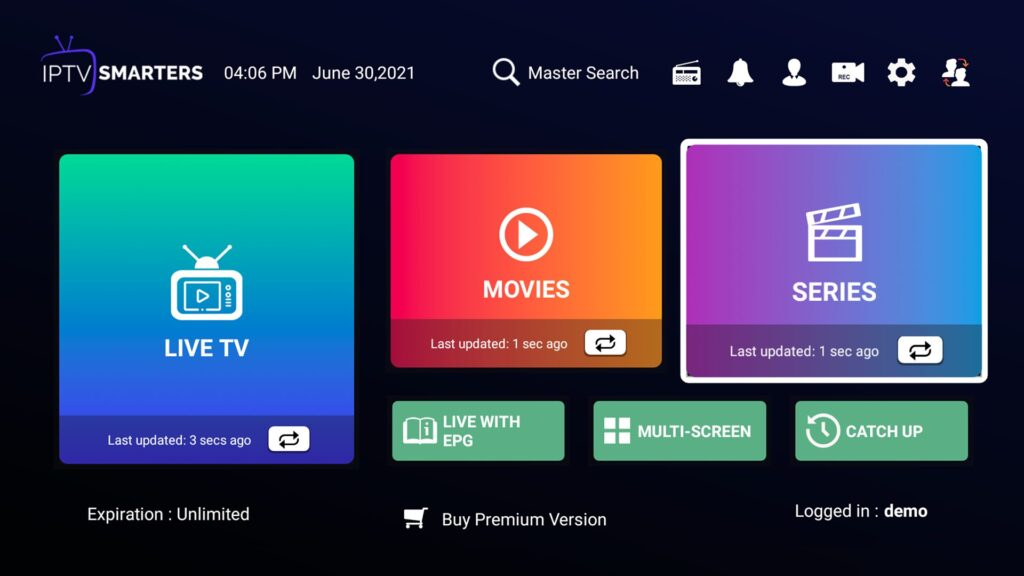
Funktionen: Diese App verfügt über eine hervorragende Benutzeroberfläche und ist kostenlos nutzbar. Die Einrichtung ist einfach, da Sie Ihre Playlist nicht auf eine andere Website hochladen müssen. Sie hat jedoch einige Einschränkungen im Funktionsumfang.
1.2. HOT IPTV (30 Tage Testphase, dann 4,99 Euro pro Jahr)
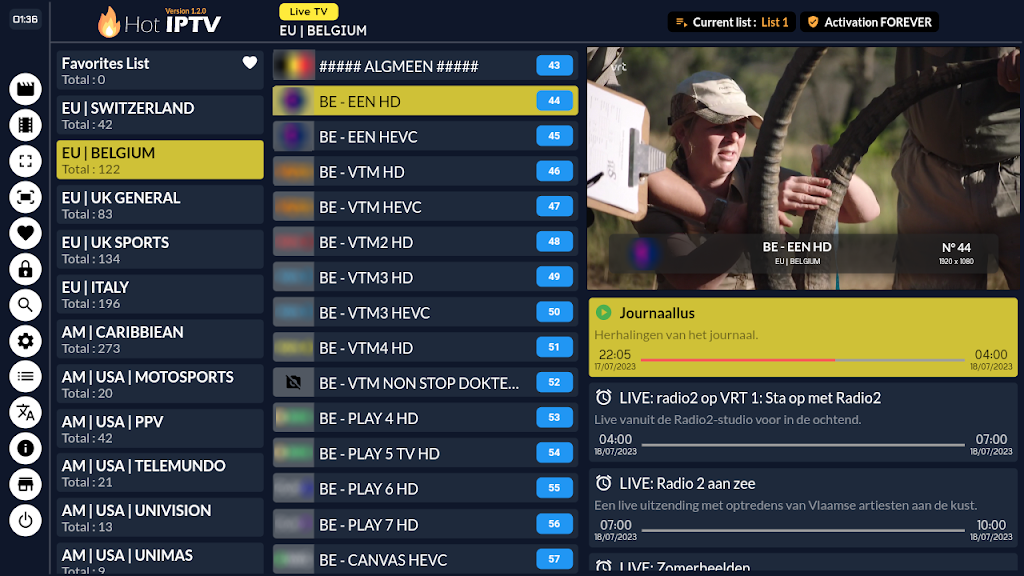
Empfehlung: HOT IPTV überzeugt durch seine reibungslose und benutzerfreundliche Oberfläche. Sie können die App 14 Tage kostenlos testen, danach kostet sie nur 5 Euro pro Jahr. Diese moderate Investition verbessert Ihr Seherlebnis deutlich durch stabilere Streams und eine intuitivere Navigation.
1.3. IBO Player Pro (10 Euro für lebenslangen Zugang)
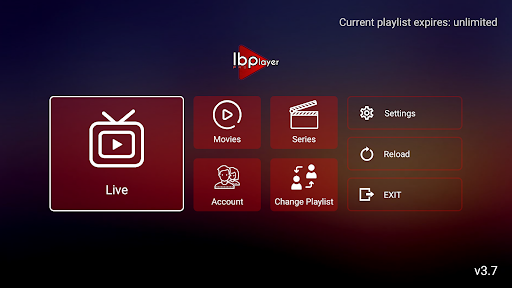
Beschreibung: Eine weitverbreitete App mit großer Nutzerbasis. Obwohl sie gelegentlich Ausfälle haben kann, ist sie im Allgemeinen zuverlässig und bietet ein gutes Preis-Leistungs-Verhältnis durch die einmalige Zahlung für lebenslangen Zugang.
1.4. Weitere Optionen (Verfügbar auf älteren Smart TVs)
Apps: Smart One IPTV, Duplex IPTV, Net IPTV, SS IPTV, Smart IPTV
Hinweis: Diese Apps haben ähnliche Einstellungen und folgen den unten stehenden Anweisungen. Beachten Sie, dass einige (wie Smart IPTV) über begrenzten Speicher verfügen, was die Anzahl der ladbaren Kanäle einschränken kann.
2- IPTV Smarters Pro auf Smart TV einrichten (Kostenlos)
Um IPTV Smarters Pro auf Ihrem Smart TV zu installieren, folgen Sie diesen Schritten:
- App herunterladen: Gehen Sie zum App Store Ihres Fernsehers und suchen Sie nach IPTV Smarters Pro.
- Installieren und starten: Nach der Installation öffnen Sie die App.
- Xtream Codes API eingeben: Verwenden Sie die Anmeldedaten, die in Ihrer E-Mail bereitgestellt wurden. Achten Sie darauf, den Server-Link zu verwenden, der speziell für diese App angegeben ist, wie in Ihrer E-Mail angewiesen.
Anmeldedaten in IPTV Smarters Pro eingeben:
- Erste Box: Sie können BELIEBIGEN TEXT eingeben (dient als Profilname)
- Zweite Box: Ihr Benutzername
- Dritte Box: Ihr Passwort
- Vierte Box: Server-URL – Beginnt immer mit HTTP://
Wenn es nicht funktioniert, bitten Sie Ihren IPTV-Anbieter um einen DNS-Link, der mit der App kompatibel ist, da nicht alle Links funktionieren werden. Stellen Sie außerdem sicher, dass die Links im Format “http://” angegeben sind.
3- Beliebige IPTV-Player-App auf Smart TV einrichten (Kostenpflichtig)
Für diese Anleitung verwenden wir HOT IPTV, aber Sie können denselben Prozess auf jede andere IPTV-App anwenden.
Schritt-für-Schritt-Anleitung:
- App herunterladen: Gehen Sie zum App Store und suchen Sie nach HOT IPTV – (IBO Player Pro/Ibo Player/Duplecast usw. Alle diese Apps folgen dem gleichen Installationsprozess!)
- Nach der Installation öffnen Sie die App und notieren Sie die MAC-Adresse, die auf dem Bildschirm angezeigt wird.
MAC-Adresse senden:
- Option 1: Senden Sie uns Ihre MAC-Adresse über WhatsApp. Bitte geben Sie die MAC-Adresse, den App-Namen und Ihre Zahlungs-E-Mail/Bestellnummer an.
- Option 2: Richten Sie es selbst ein, indem Sie mit den folgenden Schritten fortfahren (es ist leicht zu machen!).
HOT IPTV-Website besuchen:
- Gehen Sie zu dem Link, der in der HOT IPTV-App angezeigt wird: https://hotplayer.app/upload
- MAC-Adresse eingeben: Geben Sie Ihre MAC-Adresse ein und drücken Sie auf WEITER.
- M3U-Link hinzufügen: Geben Sie den M3U-Link ein, der Ihnen per E-Mail zugeschickt wurde, zusammen mit einem Playlist-Namen (kann beliebig sein).
- Speichern und neu starten: Klicken Sie auf Speichern und starten Sie dann Ihre App neu, um mit dem Streaming zu beginnen.
4- Anmerkungen
- Sie können diese gleichen Schritte für jede andere KOSTENPFLICHTIGE IPTV-App befolgen, die Sie wählen.
- Achten Sie darauf, dass beim Einfügen des M3U-Links auf der App-Seite HTTP und nicht https verwendet wird (dies passiert häufig!).
- Fast alle Smart TV-Apps sind kostenpflichtig, mit Ausnahme von IPTV Smarters Pro, die etwas schwerfällig sein kann und manchmal Fehler aufweist. Möglicherweise möchten Sie eine zuverlässigere Alternative wie IBO Player Pro oder HOT IPTV in Betracht ziehen.
Durch Befolgen dieser Anleitung können Sie IPTV auf Ihrem Smart TV einfach einrichten und nutzen, um alle Ihre Lieblingskanäle zu genießen. Die richtige App-Wahl und korrekte Konfiguration sparen Ihnen Zeit bei der Einrichtung und verbessern Ihr gesamtes Fernseherlebnis erheblich. <div id=”faq-section” style=”background-color: #f8f9fa; padding: 20px; border-radius: 10px; margin: 20px 0;”> <h3>Häufig gestellte Fragen zur IPTV-Einrichtung auf Smart TVs</h3> <div class=”faq-item”> <h4>Welche Smart TV-Marken unterstützen IPTV-Apps am besten?</h4> <p>Samsung, LG und Android TV-basierte Geräte (wie Sony und Philips) bieten die beste Unterstützung für IPTV-Apps mit großen App-Stores und reibungsloser Performance.</p> </div> <div class=”faq-item”> <h4>Was tun, wenn mein Smart TV keine IPTV-Apps im Store hat?</h4> <p>Bei älteren Smart TVs oder Modellen mit begrenztem App-Support können Sie einen externen Streaming-Stick wie Amazon Fire TV oder Google Chromecast verwenden, um IPTV zu nutzen.</p> </div> <div class=”faq-item”> <h4>Wie behebe ich Pufferprobleme bei IPTV auf meinem Smart TV?</h4> <p>Prüfen Sie Ihre Internetgeschwindigkeit (mindestens 10 Mbps empfohlen), verwenden Sie eine kabelgebundene Verbindung anstatt WLAN wenn möglich, und schließen Sie andere bandbreitenintensive Geräte in Ihrem Netzwerk.</p> </div> </div>